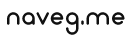O objetivo deste artigo é mostrar um passo a passo de como você pode migrar os seus Websites para a navegcloud usando a nossa ferramenta de migração!
Este processo leva, em média, de 24h a 48h, podendo ultrapassar esse prazo em casos pontuais.
Descubra como nosso painel oferece todo o suporte necessário para a sua autonomia.
Passo 1
Acesse a área de login do seu painel.
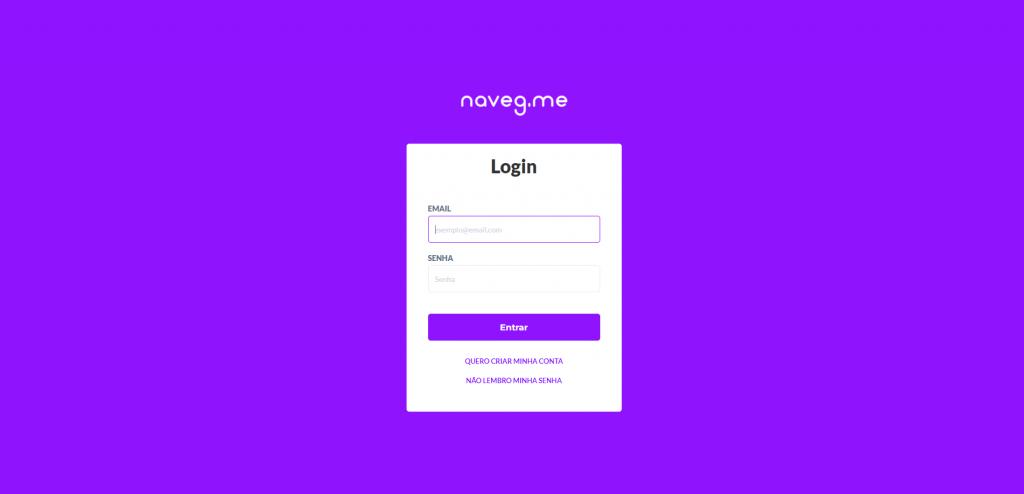
.
Passo 2
Na aba lateral no canto esquerdo, vá até o menu e clique na opção “Migrações”.
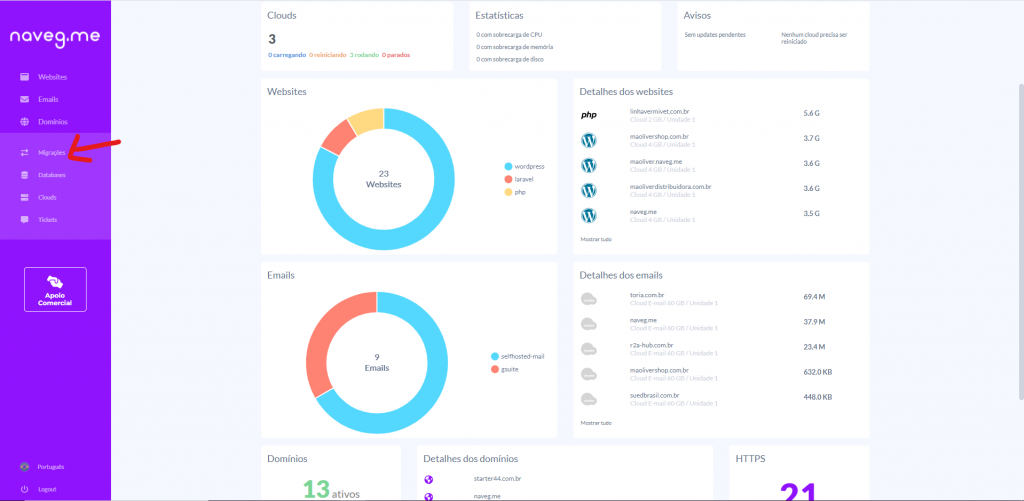
Passo 3
Na tela seguinte, clique em Nova Migração.
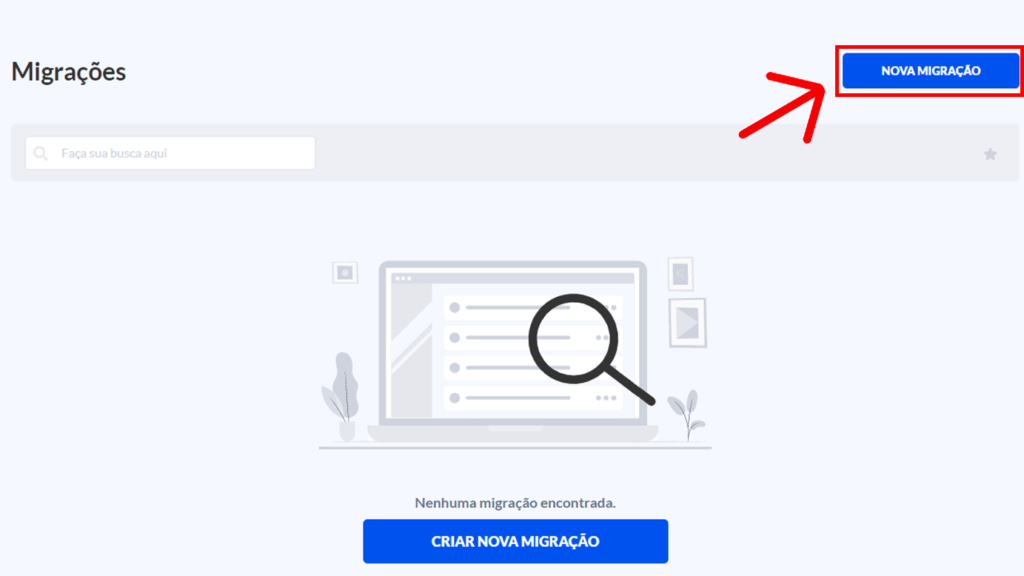
Passo 4
Selecione a opção Migração de site.
Para migrar e-mails, veja esse tutorial.
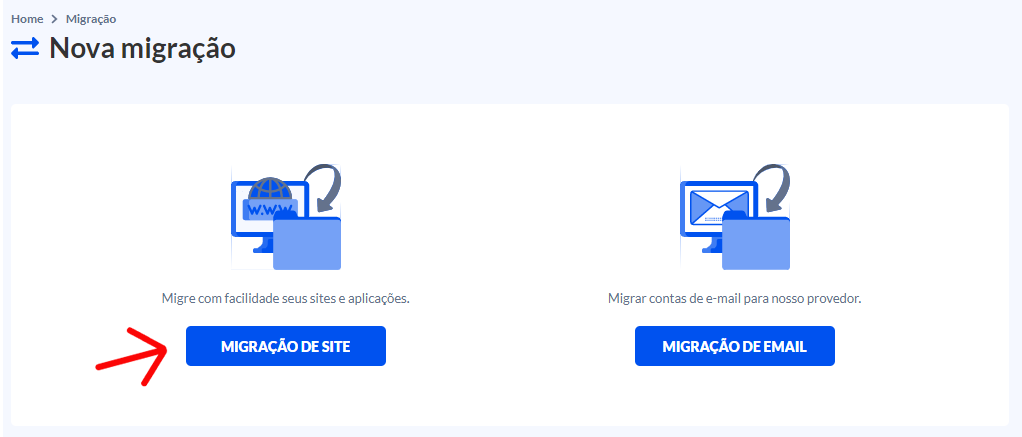
.
Passo 5
Em seguida você deve inserir o seu domínio no campo Domínio.
Após inserir, clique em Validar.
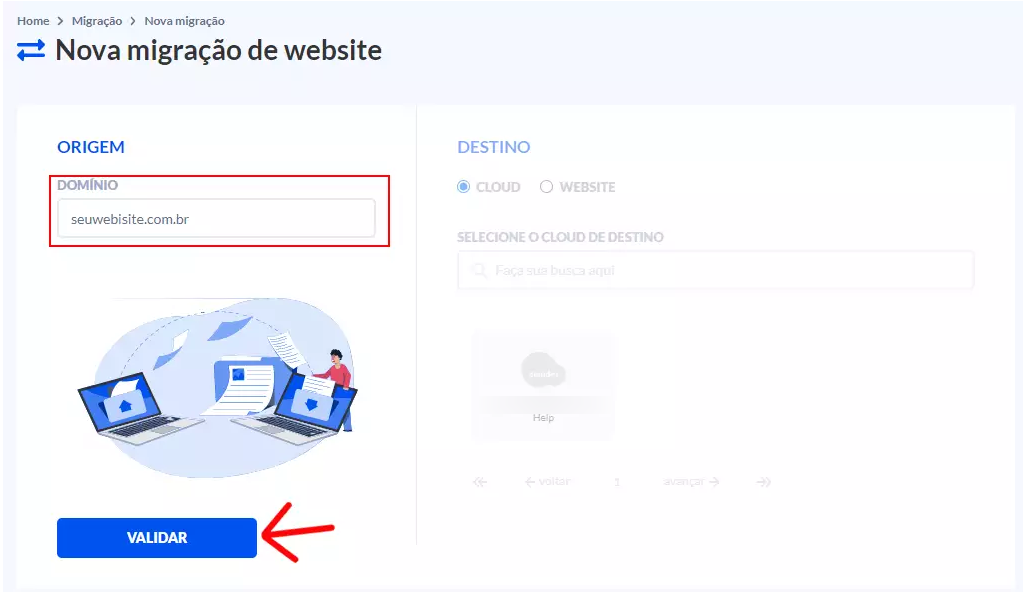
Passo 5.1
Caso o seu website seja encontrado na base, ele já vai aparecer como opção para ser selecionado, como na imagem abaixo.
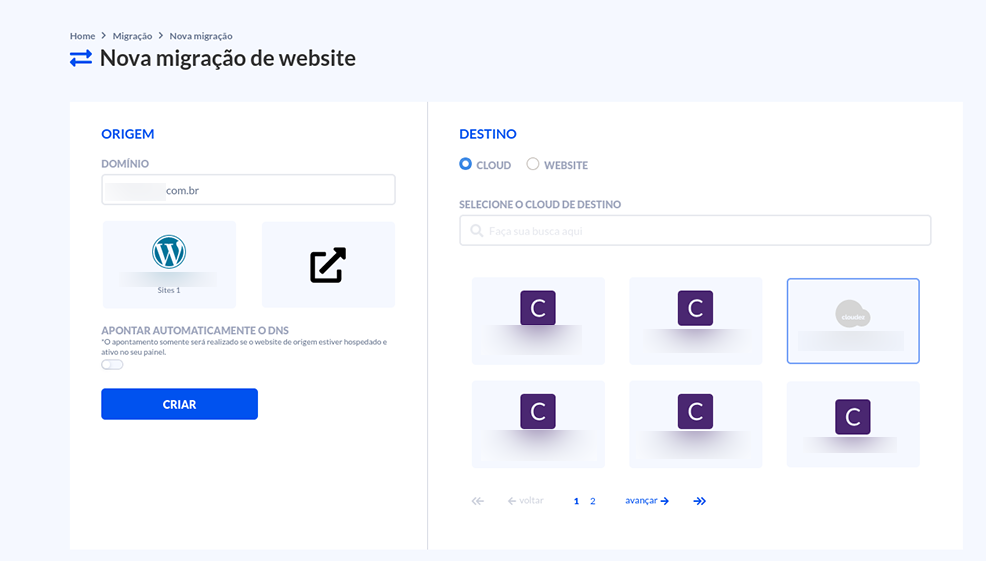
Passo 5.1.1
Para migrar internamente seu website, clique sobre o card com o nome dele (1). Na sequência, escolha o cloud ou website para o qual deseja migrar (2) e clique em Criar.
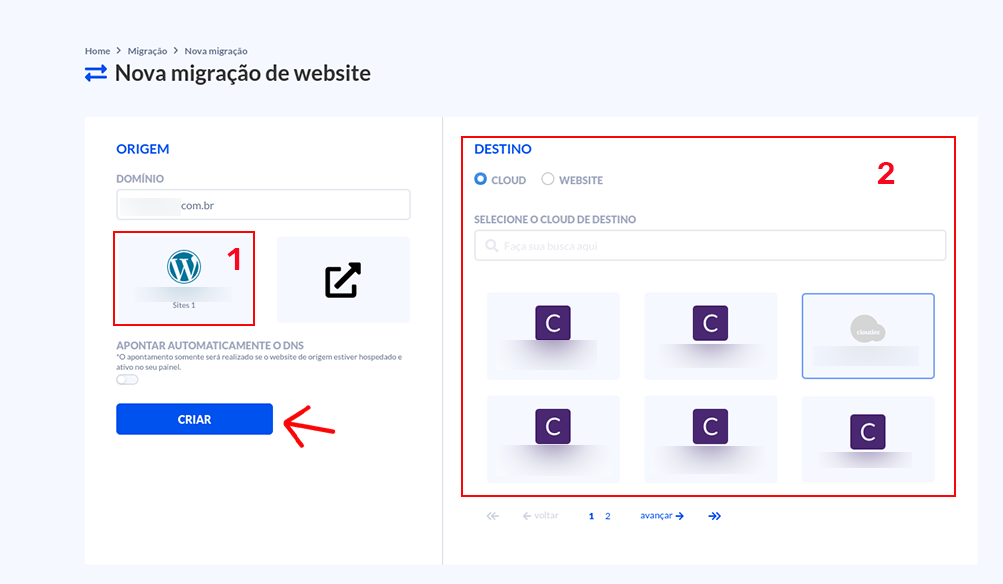
Para migração externa, deverá clicar no ícone com a seta na diagonal.
Após clicar, siga as etapas do Passo 5.2.
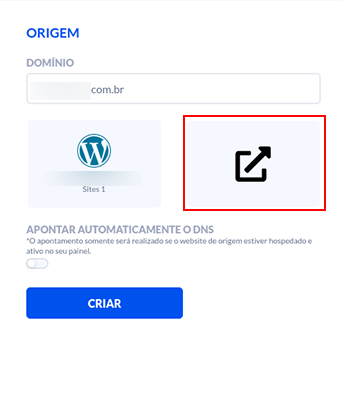
CASO VOCÊ QUEIRA APONTAR AUTOMATICAMENTE O DNS, PRECISA SELECIONAR A OPÇÃO ABAIXO:
É muito importante que você saiba: O apontamento automático só será realizado se o website de origem estiver hospedado e ativo no painel.

Passo 5.2
Sua tela será assim, caso o seu domínio não esteja hospedado na nossa plataforma:
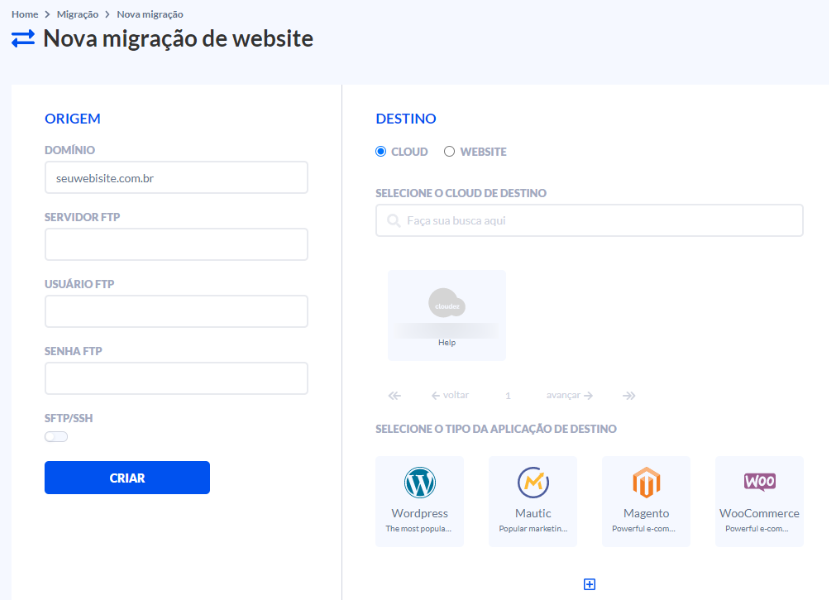
Passo 5.2.1
Em seguida você deve inserir as informações pedidas: endereço do seu domínio, servidor SFTP, SFTP ou SSH, usuário e senha.
Caso não saiba onde encontrar os dados de SFTP, veja esse tutorial.
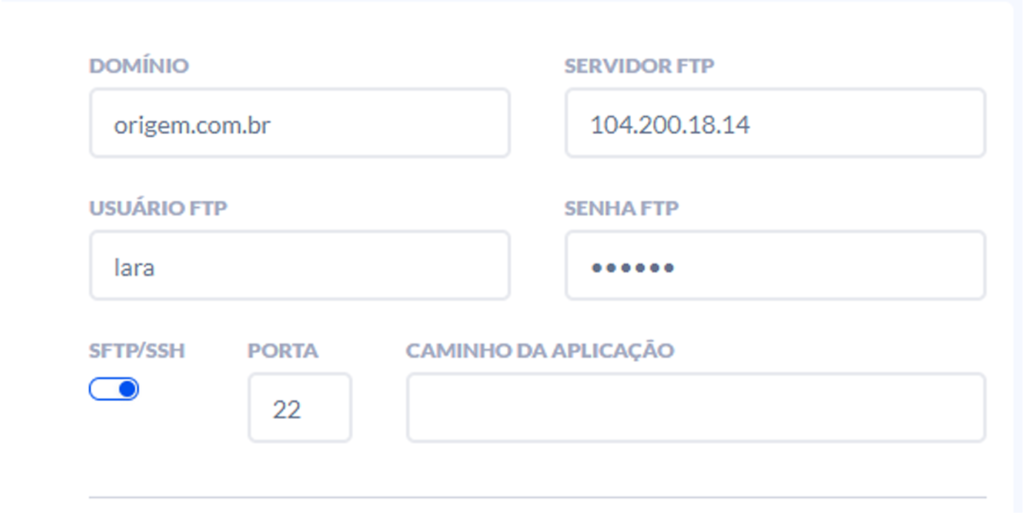
Caso o seu host antigo utilize tecnologia SFTP, deixe a opção SFTP/SSH ativada como na imagem acima.
Caso seu antigo host use uma porta customizada como 22122 ou 22022 informe no campo “porta”.
Sugestão: a porta padrão do SFTP e SSH é a 22, mas caso seu antigo host use uma porta customizada informe no campo “porta”.
No campo “caminho da aplicação” coloque o caminho das pastas até o seu site. Exemplo: /home/usuarioftp/origem.com.br
Passo 5.2.2
Na sequência, escolha o cloud ou website para o qual deseja migrar (1) e escolha também o tipo da aplicação de destino (2).
NOTA: Caso você já tenha criado o website de destino antes da migração, selecione a opção WEBSITE. Caso não, selecione a opção cloud, o tipo da aplicação e iremos criar para você.
Por fim, clique em Criar.
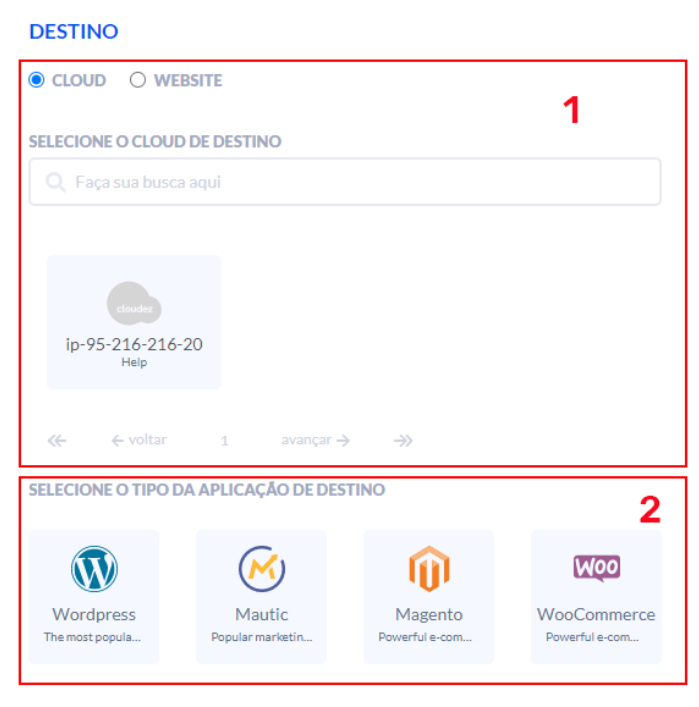
Não se preocupe, seu site não fica offline durante esse processo, porém demora, em média 48 horas, para a validação total da migração.
Tudo pronto!
Seguindo os passos acima você poderá migrar seu website através da nossa plataforma.
Ainda tem dúvidas? Fique à vontade para buscar outros assuntos no Blog & Docs da naveg.me.
Até a próxima!